Adobe Acrobat 9 Pro如何设置全屏忽略所有过滤-Adobe Acrobat 9 Pro设置全屏忽略所有过滤的方法
- WBOYWBOYWBOYWBOYWBOYWBOYWBOYWBOYWBOYWBOYWBOYWBOYWB转载
- 2024-03-05 13:07:051093浏览
php小编草莓为您介绍Adobe Acrobat 9 Pro如何设置全屏并忽略所有过滤。在处理PDF文档时,全屏模式可以提供更好的阅读体验,而忽略过滤则可让文档内容更清晰显示。本文将详细讲解Adobe Acrobat 9 Pro中设置全屏和忽略过滤的方法,让您轻松操作,提升工作效率。
首先,打开一个的Adobe Acrobat 9 Pro的进入到该界面当中。

进入到了Adobe Acrobat 9 Pro的点击菜单中的 编辑 的菜单。

点击了编辑菜单之后,弹出了下拉菜单选中为 首选项 的选项。
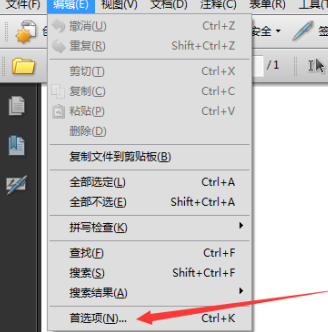
选中了首选项 的窗口中,选中左侧中的 全屏 的选项。
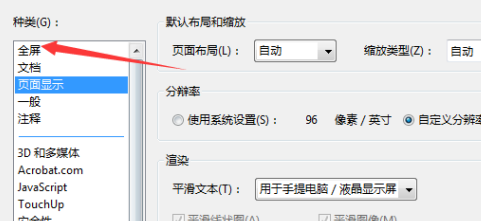
选中了全屏的选项之后,勾选上 忽略所有过渡 的选项。
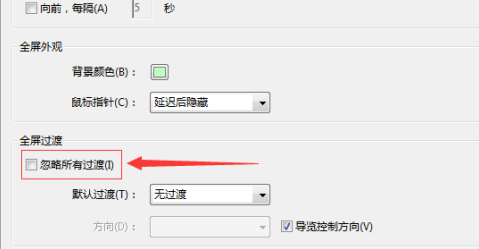
勾选上了忽略所有过渡的选项之后,点击 确定保存设置。
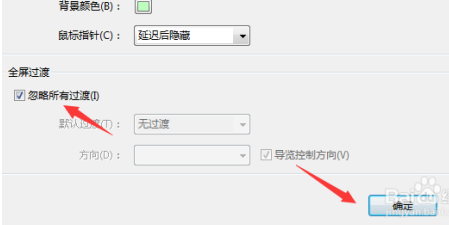
以上是Adobe Acrobat 9 Pro如何设置全屏忽略所有过滤-Adobe Acrobat 9 Pro设置全屏忽略所有过滤的方法的详细内容。更多信息请关注PHP中文网其他相关文章!
声明:
本文转载于:pcsoft.com。如有侵权,请联系admin@php.cn删除

